반응형
맥에 UTM Virtual Machines를 설치하는 방법
UTM(Virtual Machines)은 macOS에서 가상 머신을 생성하고 실행하는 무료 소프트웨어입니다. 이를 통해 다양한 운영 체제(Windows, Linux, Android 등)를 가상화하여 실행할 수 있습니다.
- 가상 머신
- https://getutm.app/install/
- https://mac.getutm.app/
- https://apps.apple.com/us/app/utm-virtual-machines/id1538878817
- 무료 개발자 계정은 7일마다 재계약해야 합니다.
- 유료 개발자 계정은 1년마다 재계약해야 합니다.
참고: macOS에는 기본적으로 가상화 기능이 내장되어 있지 않으므로 UTM을 사용하기 위해서는 기존에 설치된 가상화 소프트웨어가 없어야 합니다. macOS에서 가상화 소프트웨어를 사용한 경험이 있다면 UTM과 충돌이 발생할 수 있으므로 주의해야 합니다.
- UTM 설치
- UTM은 macOS에서 M1 칩셋과 Intel 칩셋을 모두 지원합니다. 따라서 해당 칩셋에 맞는 버전을 UTM 공식 웹사이트에서 다운로드하여 설치합니다.
- 가상 머신 이미지 다운로드
- UTM은 가상 머신 이미지 파일을 사용하여 운영 체제를 실행합니다. UTM 웹사이트에서 지원하는 운영 체제 이미지를 다운로드합니다. 예를 들어, Windows, Ubuntu, Android 등의 이미지를 다운로드할 수 있습니다. 필요한 이미지 파일은 일반적으로 .img, .iso, 또는 .qcow 형식입니다.
- UTM 설정
- UTM을 실행하고, 새 가상 머신을 생성하려면 "+" 버튼을 클릭합니다.
- 각 가상 머신의 이름과 설명을 입력하고, 운영 체제를 선택합니다.
- 이미지 파일을 선택하여 가상 머신에 연결합니다.
- 가상 머신의 리소스를 할당합니다. RAM, CPU 코어, 저장 공간 등을 설정합니다.
- 네트워크 설정을 구성합니다. 기본적으로 UTM은 인터넷에 연결될 수 있도록 설정되어 있습니다.
- 가상 머신 실행
- 가상 머신이 준비되면, "시작" 버튼을 클릭하여 가상 머신을 실행합니다.
- 가상 머신이 시작되면, 해당 운영 체제를 사용하듯이 사용할 수 있습니다.
UTM은 매우 강력하고 다양한 운영 체제를 실행할 수 있는 뛰어난 가상화 솔루션입니다. 하지만 이러한 작업은 고성능의 하드웨어를 요구하므로 Mac 컴퓨터가 비교적 최신 모델인지 확인하는 것이 좋습니다. 또한, 가상화를 사용하는 동안 시스템 성능에 영향을 미칠 수 있으므로 필요에 따라 리소스 할당을 조정하는 것이 좋습니다.
728x90
UTM 설치
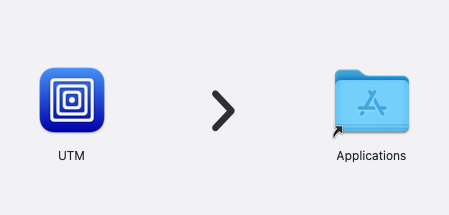

728x90
반응형
'맥(솔라리스)' 카테고리의 다른 글
| Karabiner-Elements (0) | 2022.05.01 |
|---|---|
| mac(macOS)에 Double Commander 설치 및 설정하기 (0) | 2022.04.23 |
| macOS에서 시간 및 날짜 패턴을 변경하는 방법 (0) | 2022.03.06 |
| [WARNING] : zsh 초기화 중 콘솔 출력이 감지되었습니다. (0) | 2022.03.05 |
| macOS에서 Terraform을 설치하는 방법 (0) | 2022.02.22 |



